URL-ek hozzáadása a képekhez
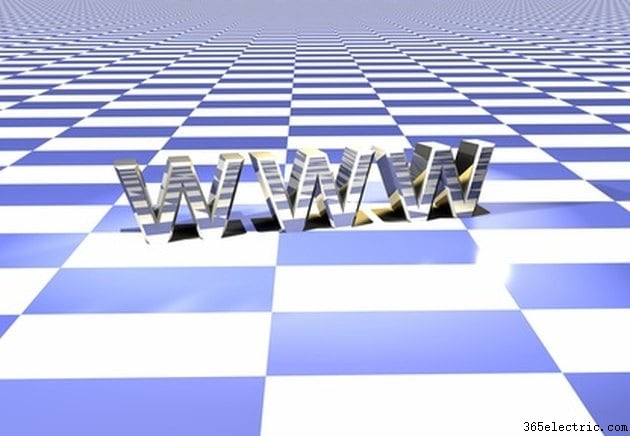
Adjon hozzá egy URL-t a képhez, ha a képe egy weboldalt vagy a teljes webhelyet ábrázolja. A vállalatok például gyakran webhely URL-címeket helyeznek el a termékképek között, hogy a fogyasztók már a kép megtekintésével tudják, hol tudhatnak meg többet a termékről. Hozzáadhat URL-eket magában a képben offline megtekintéshez, vagy egérmutatóként vagy interaktív hivatkozásként az internetes megtekintéshez.
Grafikus URL-kiegészítés
1. lépés
Nyissa meg a képet egy grafikai tervező programban.
2. lépés
Kattintson az egérrel annak a képnek a tetejére vagy aljára, ahová be szeretné szúrni az URL-t. Válasszon egy olyan területet, amely csak a kép hátterét tartalmazza, mivel a nézők nem látják tisztán ezt a területet, ha szöveggel borítják. Például egy kint készített fénykép esetén illessze be a szöveget az égbolt területére.
3. lépés
Szöveg hozzáadásához válassza ki a lehetőséget a grafikus programban.
4. lépés
Válasszon olyan szövegszínt, amely kiemelkedik a kép háttérszínéből. Például egy éjszaka, sötét háttérrel készített fénykép esetén válassza a „fehér” szövegszínt.
5. lépés
Írja be az URL-t a szövegmezőbe. Állítsa be a szöveg méretét úgy, hogy az kitöltse a kép hátterének nagy részét, de ne nyúljon túl a képen vagy a kép fő részleteibe.
6. lépés
Mentse el a képet egy új névvel, például fotónév-URL.jpg, hogy ne írja felül az eredeti, szerkesztetlen képet.
Online URL-kiegészítés
1. lépés
Nyissa meg a weboldal HTML-kódját, ahová a képet be szeretné szúrni.
2. lépés
Illessze be a képet a HTML-be az "img src" címkével a következőképpen: Cserélje ki a „yorupicture.jpg” szót a kép nevével.
Cserélje ki a „yorupicture.jpg” szót a kép nevével.
3. lépés
Adja hozzá az URL-t a képhez, hogy amikor a látogatók lássák az URL-t, amikor az "alt" címkével a kép fölé helyezik az egeret, az alábbiak szerint:
4. lépés
Adjon hozzá egy interaktív URL-t a képhez, így amikor a látogatók a képre kattintanak, az URL megnyílik a böngészőablakban. Használja a következő kódot, amely tartalmazza az egérmutatót és a kattintható URL-t a képen belül:
